Bạn đã bao giờ cảm thấy khó hiểu khi nghe đến cụm từ “Shortcode” trong WordPress? Đừng lo lắng, Shortcode là một khái niệm quan trọng nhưng lại thường bị bỏ qua, đặc biệt là với những người mới bắt đầu làm quen với nền tảng này. Bài viết này sẽ giải mã tất cả những bí ẩn xung quanh WordPress Shortcode, giúp bạn hiểu rõ từ định nghĩa WordPress Shortcode là gì, lợi ích, ưu nhược điểm cho đến cách sử dụng và thậm chí là tạo ra những Shortcode cho riêng mình.
Shortcode là gì?
Trong WordPress, shortcode là một đoạn mã đặc biệt, được viết gọn trong dấu ngoặc vuông ([]), có khả năng chèn nội dung hoặc thực thi một chức năng cụ thể ngay trong bài viết, trang, hoặc thậm chí là widget. Hãy tưởng tượng shortcode như một “lệnh tắt” thần kỳ, giúp bạn thực hiện những tác vụ phức tạp mà không cần phải viết code dài dòng.
Về bản chất, shortcode là “cầu nối” giữa giao diện người dùng và mã PHP của WordPress. Khi bạn sử dụng một shortcode, WordPress sẽ tự động tìm kiếm và thực thi một đoạn mã PHP (gọi là function) tương ứng đã được định nghĩa trước đó. Kết quả trả về của đoạn mã này – thường là một đoạn HTML – sẽ được hiển thị ngay tại vị trí bạn đặt shortcode.
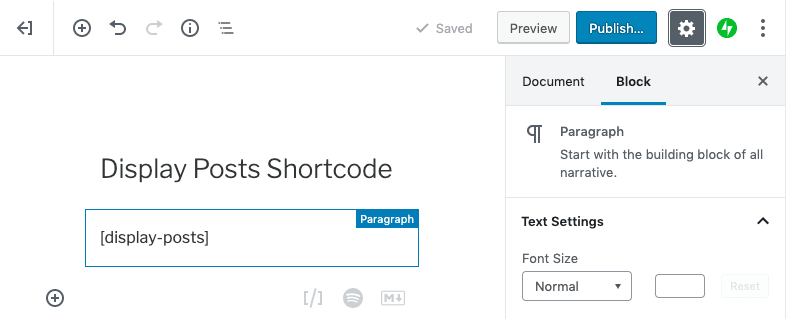
Những ưu điểm và nhược điểm khi sử dụng Shortcode
Ưu điểm
Shortcode mang lại nhiều lợi ích thiết thực cho người dùng WordPress, từ người mới bắt đầu đến các nhà phát triển chuyên nghiệp. Dưới đây là những ưu điểm nổi bật nhất:
- Dễ sử dụng, không cần biết code: Đây là lợi ích lớn nhất của shortcode. Bạn có thể thêm các chức năng phức tạp vào website mà không cần phải viết một dòng code HTML, CSS, hay PHP nào. Chỉ cần nhớ cú pháp đơn giản của shortcode (ví dụ:
[ten_shortcode]). - Tiết kiệm thời gian và công sức: Thay vì phải tự code hoặc tìm kiếm, cài đặt các plugin phức tạp, bạn có thể sử dụng shortcode có sẵn để nhanh chóng đạt được kết quả mong muốn.
- Tăng tính linh hoạt và tùy biến: Shortcode cho phép bạn dễ dàng thay đổi nội dung hiển thị trên website mà không cần phải chỉnh sửa code trực tiếp. Nhiều shortcode còn có các tham số (attributes) để bạn tùy chỉnh chi tiết hơn (ví dụ: thay đổi màu sắc, kích thước, số lượng,…).
- Tái sử dụng nội dung: Một shortcode có thể được sử dụng nhiều lần ở nhiều vị trí khác nhau trên website (trong bài viết, trang, widget,…). Điều này giúp bạn tiết kiệm thời gian và đảm bảo tính nhất quán cho nội dung.
- Mở rộng chức năng cho WordPress: Rất nhiều plugin sử dụng shortcode để cung cấp các tính năng bổ sung cho WordPress, như tạo form liên hệ, chèn bản đồ, hiển thị sản phẩm, tạo slider ảnh,…
- Tùy biến cao: Nhiều shortcode cho phép tùy chỉnh giao diện và chức năng thông qua các tham số (attributes), giúp bạn điều khiển cách hiển thị nội dung một cách chi tiết.
- Giảm thiểu rủi ro lỗi code: Vì bạn không phải trực tiếp chỉnh sửa code, nên giảm nguy cơ gây ra lỗi cho trang web.
- Tạo nội dung hấp dẫn hơn: Shortcode giúp bạn thêm các yếu tố như video, âm thanh, nút bấm,… để làm phong phú nội dung, tăng tương tác với người dùng.
- Cải thiện quản lý nội dung: Shortcode giúp tổ chức nội dung một cách gọn gàng, dễ quản lý, đặc biệt khi bạn có nhiều nội dung động trên trang web.
- Cải thiện trải nghiệm người dùng: Shortcode cho phép thêm các yếu tố tương tác và nội dung đa phương tiện vào website, giúp tăng tính hấp dẫn và giữ chân người dùng.
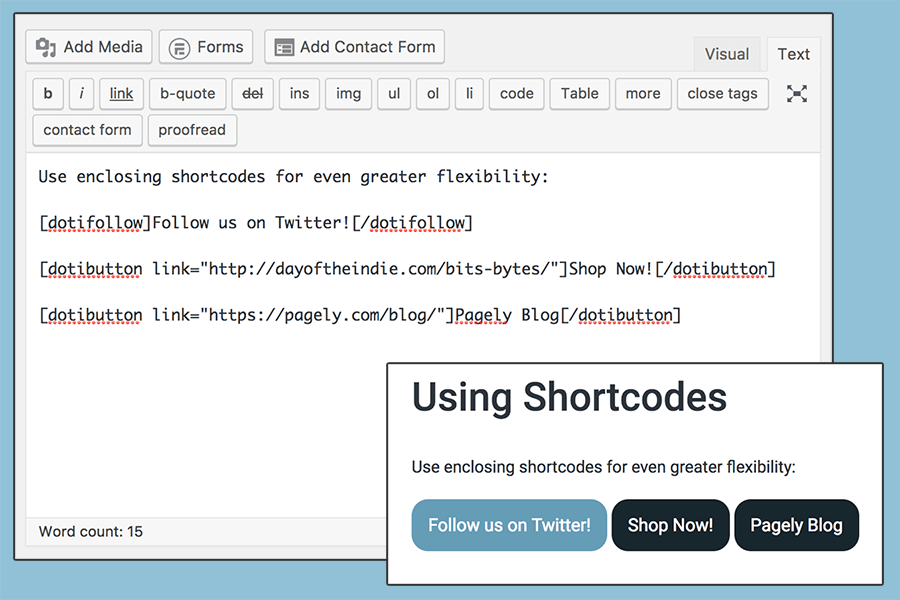
Những nhược điểm của Shortcode
Mặc dù Shortcode mang lại nhiều lợi ích, nhưng cũng có một số hạn chế cần xem xét:
- Phụ thuộc vào plugin/theme: Nếu plugin hoặc theme tạo ra shortcode bị vô hiệu hóa hoặc xóa bỏ, shortcode đó sẽ không còn hoạt động và hiển thị lỗi trên trang web (thường là hiển thị chính đoạn mã shortcode đó).
- Khó nhớ cú pháp: Với nhiều shortcode khác nhau, việc nhớ chính xác cú pháp và các tham số của từng shortcode có thể gây khó khăn, đặc biệt với người mới bắt đầu.
- Khả năng gây xung đột: Nếu nhiều plugin cùng sử dụng shortcode có tên giống nhau, có thể xảy ra xung đột và shortcode không hoạt động như mong đợi.
- Khó khăn trong việc chỉnh sửa: Nếu bạn muốn thay đổi giao diện hoặc chức năng của một shortcode, bạn có thể phải can thiệp vào code của plugin/theme, điều này đòi hỏi kiến thức lập trình.
- Có thể ảnh hưởng đến hiệu suất: Một số shortcode, đặc biệt là những shortcode thực hiện các tác vụ phức tạp, có thể làm chậm tốc độ tải trang nếu không được tối ưu tốt.
- Khó khăn trong việc debug: Khi shortcode không hoạt động, có thể khó xác định nguyên nhân lỗi nếu bạn không có kiến thức về code.
- Không trực quan bằng trình soạn thảo khối (Gutenberg): So với Gutenberg, việc sử dụng shortcode có thể kém trực quan hơn, vì bạn không thấy ngay kết quả hiển thị trong trình soạn thảo.
Shortcode hoạt động như thế nào?
Về cơ bản, shortcode trong WordPress hoạt động dựa trên một quy trình gồm ba bước chính: nhận diện, xử lý và thay thế. Hãy cùng tìm hiểu chi tiết từng bước này:
Đầu tiên, khi bạn thêm một shortcode vào nội dung (ví dụ: [ten_shortcode]), WordPress sẽ quét toàn bộ nội dung để tìm kiếm các đoạn mã được đặt trong dấu ngoặc vuông. Đây là bước nhận diện shortcode.
Tiếp theo, khi WordPress phát hiện một shortcode, nó sẽ tra cứu trong hệ thống xem có hàm PHP (function) nào được đăng ký tương ứng với tên shortcode đó hay không. Quá trình này được gọi là xử lý shortcode. Nếu tìm thấy hàm tương ứng, WordPress sẽ thực thi hàm đó. Hàm này thường được định nghĩa trong file functions.php của theme hoặc trong một plugin.
Cuối cùng, kết quả trả về từ hàm PHP (thường là một đoạn mã HTML) sẽ được thay thế vào đúng vị trí của shortcode trong nội dung. Đây là bước thay thế shortcode. Kết quả cuối cùng là nội dung đã được xử lý và hiển thị trên trang web của bạn.
Ví dụ, nếu bạn sử dụng shortcode [youtube video="XYZ123"], WordPress sẽ tìm kiếm hàm PHP đã được đăng ký để xử lý shortcode youtube. Hàm này sẽ lấy ID video (“XYZ123”) làm tham số, tạo mã HTML để nhúng video YouTube, và trả về mã HTML đó. Sau đó, mã HTML này sẽ thay thế cho shortcode [youtube video="XYZ123"] trong nội dung.
Các loại Shortcode phổ biến trong WordPress
Trong WordPress, Shortcode được phân loại thành nhiều dạng khác nhau, tùy thuộc vào cách chúng được sử dụng và khai báo. Dưới đây là ba loại Shortcode phổ biến nhất.
Danh sách WordPress Shortcode mặc định
WordPress đi kèm với một số Shortcode được tích hợp sẵn, cho phép bạn thực hiện các tác vụ phổ biến mà không cần cài đặt thêm plugin. Dưới đây là danh sách các Shortcode mặc định:
- Audio Shortcode: Cho phép bạn nhúng tập tin âm thanh vào bài viết hoặc trang.
- Embed Shortcode: Cho phép bạn nhúng nội dung từ các dịch vụ bên ngoài như Twitter, Instagram, Facebook, v.v.
- Gallery Shortcode: Tạo một thư viện ảnh từ các hình ảnh đã tải lên thư viện media của WordPress.
- Playlist Shortcode: Tạo danh sách phát nhạc hoặc video.
- Video Shortcode: Nhúng video vào bài viết hoặc trang. Hỗ trợ các định dạng video phổ biến như mp4, m4v, webm, ogv, wmv, flv.
Shortcode không cần thẻ đóng (Self-closing Shortcodes)
Đây là loại Shortcode đơn giản nhất, chỉ gồm một thẻ mở duy nhất. Chúng thường được sử dụng để chèn các nội dung tĩnh hoặc thực hiện các tác vụ không yêu cầu nội dung bổ sung.

Shortcode cần thẻ đóng (Enclosing Shortcodes)
Loại Shortcode này bao gồm cả thẻ mở và thẻ đóng, với nội dung nằm giữa hai thẻ. Chúng thường được sử dụng để định dạng hoặc xử lý nội dung nằm giữa thẻ mở và thẻ đóng đó.

Shortcode kết hợp (Self-closing & Enclosing)
Một số Shortcode có thể hoạt động linh hoạt ở cả hai dạng: tự đóng hoặc bao đóng, tùy thuộc vào cách bạn sử dụng.

Hướng dẫn sử dụng Shortcode cho người mới bắt đầu
Sau khi đã hiểu rõ về Shortcode, hãy cùng khám phá cách sử dụng chúng trong thực tế. Dưới đây là hướng dẫn chi tiết dành cho người mới bắt đầu.
Cách chèn Shortcode vào bài viết/trang
Có hai cách chính để chèn Shortcode vào bài viết hoặc trang trong WordPress:
Cách 1: Sử dụng trình soạn thảo Gutenberg (Block Editor)
Bước 1: Trong trình soạn thảo Gutenberg, nhấn vào biểu tượng dấu cộng (+) để thêm block mới.
Bước 2: Tìm kiếm “Shortcode” và chọn block “Shortcode“.
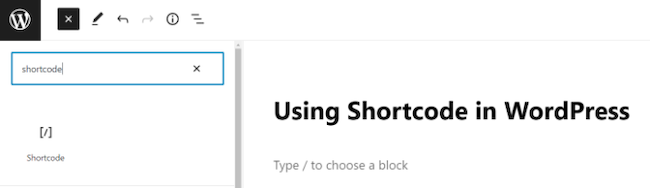
Bước 3: Nhập Shortcode của bạn vào ô nhập liệu.
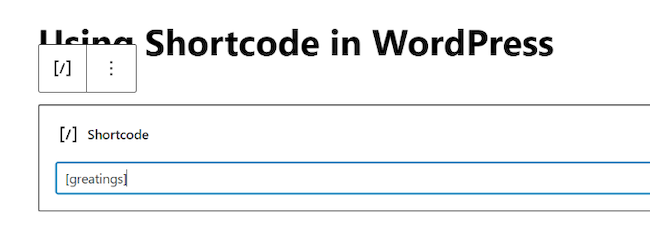
Bước 4: Nếu Shortcode có thuộc tính, bạn có thể thêm chúng vào sau tên Shortcode.
Bước 5: Nhấn “Cập nhật” hoặc “Xuất bản” để lưu thay đổi.
Cách 2: Sử dụng trình soạn thảo cổ điển (Classic Editor)
Bước 1: Trong trình soạn thảo cổ điển, đặt con trỏ chuột vào vị trí bạn muốn chèn Shortcode.
Bước 2: Nhập trực tiếp Shortcode vào nội dung.
Bước 3: Thêm các thuộc tính cần thiết (nếu có).
Bước 4: Nhấn “Cập nhật” hoặc “Xuất bản” để lưu thay đổi.
Cách thêm Shortcode WordPress vào Widget
Bạn cũng có thể sử dụng Shortcode trong các widget văn bản (text widget) để hiển thị nội dung động trên sidebar hoặc footer.
Bước 1: Truy cập trang quản trị WordPress: Đăng nhập vào giao diện quản trị WordPress, sau đó đi đến menu “Appearance” trong Dashboard và chọn mục “Widgets“. Tại đây, bạn sẽ thấy danh sách các vùng Widget như Main Sidebar, Header, và Footer Bar.
Bước 2: Thêm shortcode vào vùng Widget mong muốn: Tìm đến vùng Widget mà bạn muốn thêm shortcode, nhấn vào biểu tượng dấu cộng (+). Sau đó, nhập từ khóa “shortcode” vào ô tìm kiếm và chọn mục tương ứng.
Bước 3: Chèn đoạn shortcode: Nhập đoạn mã shortcode bạn muốn sử dụng vào hoặc chọn khối shortcode phù hợp để thêm vào vùng Widget đã chọn.
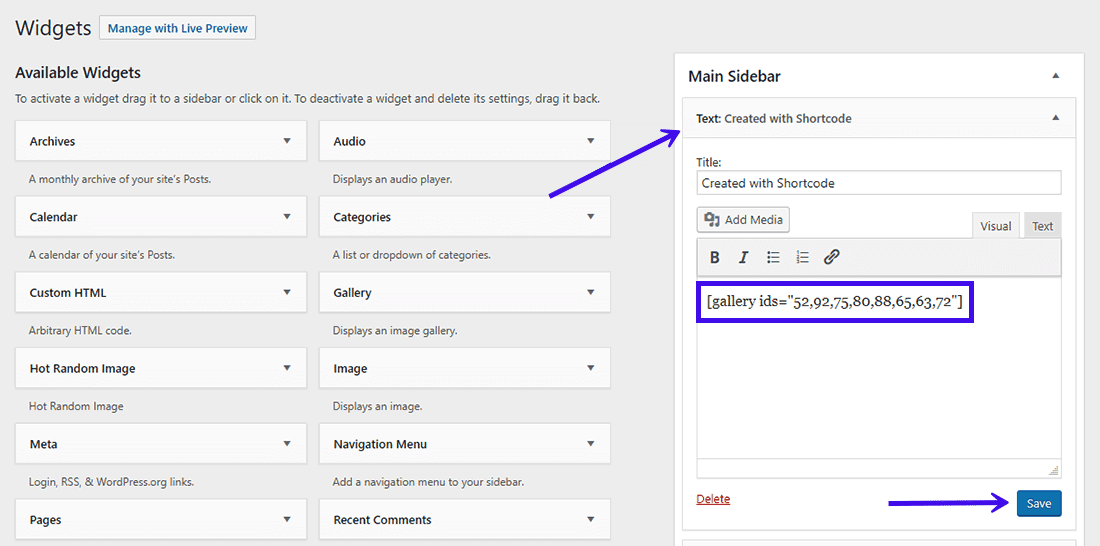
Cách thêm Shortcode WordPress vào bất kỳ file nào bằng PHP
Nếu bạn muốn chèn Shortcode vào các file template của theme, bạn có thể sử dụng hàm do_shortcode() của WordPress.
Shortcode WordPress được sử dụng phổ biến trong bài viết, trang và widget để tùy chỉnh trang web. Trong một số trường hợp, bạn có thể cần tích hợp shortcode vào Theme WordPress của mình.
Bước 1: Mở tệp Theme WordPress: Truy cập vào tệp Theme bạn đang sử dụng.
Bước 2: Xác định vị trí chèn shortcode: Tìm đến nơi trong mã nguồn mà bạn muốn thêm shortcode.
Bước 3: Thêm mã shortcode: Chèn đoạn mã sau vào vị trí bạn đã chọn:
<?php echo do_shortcode("[ten_shortcode]"); ?>
Trong đó, “ten_shortcode” là tên shortcode bạn muốn sử dụng.
Bước 4: Lưu lại thay đổi: Lưu tệp Theme sau khi chỉnh sửa.
Bước 5: Xem kết quả: WordPress sẽ tự động tìm và hiển thị nội dung được tạo ra từ shortcode trong giao diện của Theme.
Lưu ý: Trước khi chỉnh sửa tệp Theme, hãy đảm bảo sao lưu toàn bộ dữ liệu để tránh mất mát thông tin nếu có sai sót xảy ra.
Cách chèn shortcode trong Classic Editor WordPress
Nếu bạn đang sử dụng trình chỉnh sửa cổ điển (Classic Editor) trong WordPress, hãy làm theo các bước sau để thêm shortcode vào bài đăng hoặc trang của bạn:
Bước 1: Đăng nhập vào trang quản trị WordPress: Sử dụng tài khoản quản trị viên để truy cập trang quản trị WordPress.
Bước 2: Chọn bài đăng hoặc trang: Điều hướng đến mục “Bài viết” hoặc “Trang” và chọn bài đăng hoặc trang mà bạn muốn thêm shortcode.
Bước 3: Xác định vị trí trong trình soạn thảo: Trong trình chỉnh sửa, di chuyển đến vị trí mà bạn muốn chèn shortcode.
Bước 4: Dán shortcode: Thêm shortcode vào vị trí đã chọn, đảm bảo rằng đoạn shortcode được đặt trên một dòng riêng biệt.
Bước 5: Xem trước: Nhấp vào nút “Preview” (Xem trước) để kiểm tra cách hiển thị của shortcode trên trang web.
Bước 6: Lưu thay đổi: Nếu bạn hài lòng với kết quả, nhấp vào “Publish” (Xuất bản) hoặc “Update” (Cập nhật) để lưu nội dung đã chỉnh sửa.
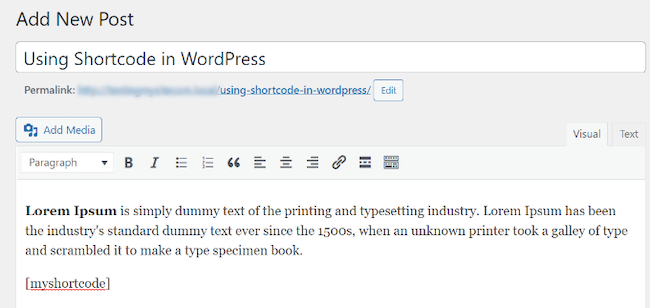
Shortcode là công cụ mạnh mẽ giúp bạn chèn nhanh nội dung hoặc mã tùy chỉnh vào bài đăng hoặc trang WordPress mà không cần chỉnh sửa trực tiếp mã nguồn.
Nếu bạn muốn tạo shortcode tùy chỉnh riêng, điều này yêu cầu kiến thức lập trình, đặc biệt là về PHP và cấu trúc của WordPress. Shortcode tùy chỉnh cho phép bạn mở rộng các tính năng độc đáo theo nhu cầu cụ thể của trang web.
Mẹo tối ưu hóa Shortcode: Tránh ảnh hưởng đến hiệu suất
Mặc dù Shortcode rất tiện lợi, nhưng việc sử dụng không hợp lý có thể ảnh hưởng đến hiệu suất website. Dưới đây là một số mẹo để tối ưu hóa Shortcode:
- Hạn chế sử dụng Shortcode phức tạp: Các Shortcode thực hiện nhiều truy vấn cơ sở dữ liệu hoặc xử lý logic phức tạp có thể làm chậm website. Hãy cân nhắc kỹ trước khi sử dụng các Shortcode loại này.
- Kiểm tra số lượng Shortcode: Quá nhiều Shortcode trên một trang cũng có thể ảnh hưởng đến tốc độ tải trang. Hãy sử dụng Shortcode một cách hợp lý và tránh lạm dụng.
- Sử dụng bộ nhớ đệm (caching): Caching có thể giúp giảm thiểu tác động của Shortcode đến hiệu suất website bằng cách lưu trữ kết quả đầu ra của Shortcode.
- Tối ưu hóa code trong hàm xử lý Shortcode: Đảm bảo code PHP trong hàm xử lý Shortcode được viết gọn gàng, hiệu quả và tránh các tác vụ không cần thiết.
- Gỡ cài đặt các plugin không cần thiết: Nhiều plugin thêm các Shortcode mà bạn có thể không bao giờ sử dụng. Hãy gỡ cài đặt các plugin không cần thiết để giảm bớt gánh nặng cho website.
Shortcode là một công cụ mạnh mẽ và linh hoạt, giúp bạn dễ dàng tùy biến và mở rộng chức năng của website WordPress mà không cần phải là một chuyên gia lập trình. Hy vọng bài viết này đã cung cấp cho bạn những kiến thức cần thiết để hiểu rõ về WordPress Shortcode là gì, từ định nghĩa, lợi ích, cách sử dụng cho đến cách tạo ra những Shortcode của riêng mình.
InterData.vn cung cấp dịch vụ thuê VPS giá rẻ và thuê hosting giá rẻ chất lượng cao với nhiều tùy chọn cấu hình, từ cơ bản đến nâng cao, phù hợp cho cả cá nhân và doanh nghiệp. Bên cạnh đó, InterData còn mang đến Cloud Server mạnh mẽ với khả năng mở rộng linh hoạt, đáp ứng nhu cầu của các hệ thống lớn. Ngoài ra, dịch vụ thuê Server vật lý tại InterData đảm bảo hiệu suất tối ưu và bảo mật cao, giúp doanh nghiệp yên tâm vận hành hệ thống lâu dài.
InterData
- Website: Interdata.vn
- Hotline 24/24: 1900-636822
- Email: [email protected]
- VPĐD: 240 Nguyễn Đình Chính, P.11. Q. Phú Nhuận, TP. Hồ Chí Minh
- VPGD: Số 211 Đường số 5, KĐT Lakeview City, P. An Phú, TP. Thủ Đức, TP. Hồ Chí Minh











